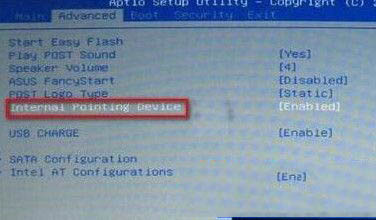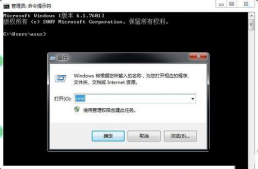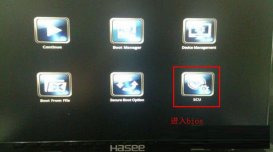笔记本触控板能够更好地实现人机互动的体验感,被广大用户所使用,不过在日常操作笔记本的时候,触控板打字容易导致误操作,那么我们该如何关闭触控板呢?在这里给大家分享如何在bios关闭触控板功能。
1、开机按快捷键进入bios设置界面,如下图所示:
2、按键盘方向键“→”切换到“Advanced”选项,如下图所示:
3、然后用“↓”切换到“intenal pointing device”,回车选择“Disabled”,如下图所示:
4、设置完按F10保存即可。
以上就是关于bios关闭触控板功能防止误碰触摸板的方法图文教程的介绍,方法很简单,通过上面设置后就可以关闭触控板功能,如果想要重新打开触控板,只要将步骤3改为enabled就可以了。,更多内容请继续关注服务器之家网站